Úvod
Jste videofil nebo audiofil? Nahráli jste z videokamery nějaké zajímavé video a chtěli jste ho nahrát na YouTube, ale kvůli velké velikosti bylo odmítnuto? Máte hromady HD videí, ale nemůžete je sledovat na přenosném přehrávači, jako je mobilní telefon? Zkusili jste vložit své oblíbené video do MP3 přehrávače? No, jste na správném místě. Zde budeme diskutovat o tom, jak vyřešit tyto problémy s tímto HD Converter pro Mac.
Jak převést HD videa na Mac
Krok 1 Stáhněte si a nainstalujte Aiseesoft HD Converter pro Mac na váš Mac. Zaregistrujte se s požadovanými informacemi, abyste mohli využívat všechny funkce.
Krok 2 klikněte Přidat soubor a vyberte video soubory, které chcete načíst do programu.
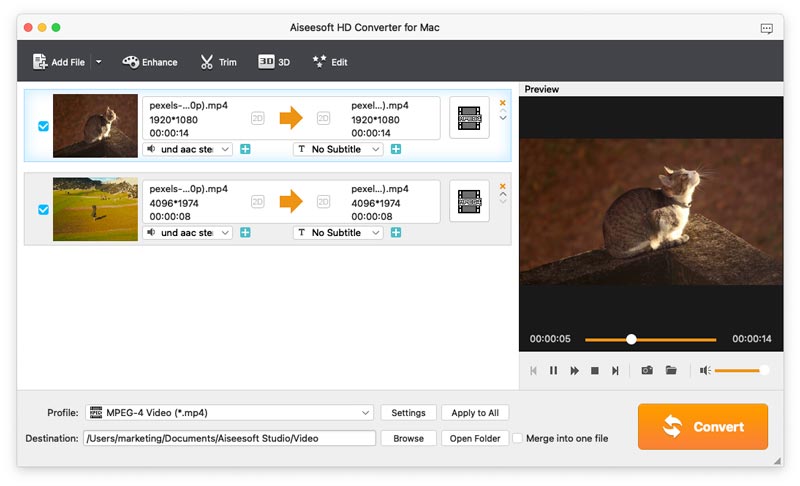
Krok 3 Zkontrolujte video soubor a klikněte na Klip, můžete změnit délku videa nastavením času začátku a konce nebo přetažením posuvníku. Klikněte Změnit or 3D a přejděte do okna úprav. Upravte si jej podle vlastní potřeby.
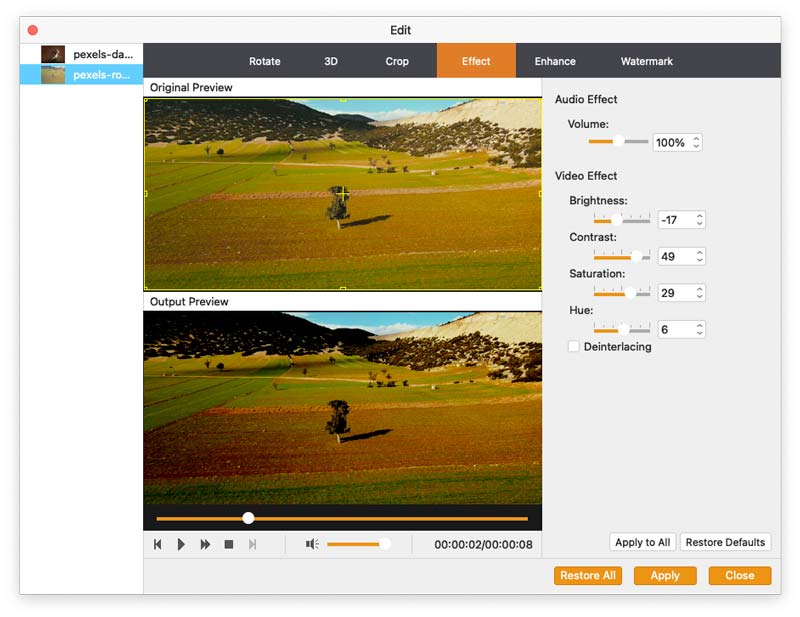
Krok 4 Vybrat Změna hesla a cíl.
-
Jak snadno převést HD na PSP
Tento tutoriál vám především ukáže, jak převést HD video na PSP.
 Přidal Jenny Ryanová | 11.12.2017
Přidal Jenny Ryanová | 11.12.2017 -
Vypalování videa HD na disk Blu-ray
Chcete vypálit HD video na Blu-ray disk? Tento článek vám může pomoci.
 Přidal Louisa Whiteová | 19.06.2014
Přidal Louisa Whiteová | 19.06.2014 -
Jak převést a upravit HD video
Jak můžete převádět a upravovat HD video? Přečtěte si tento článek.
 Přidal Jenny Ryanová | 11.12.2017
Přidal Jenny Ryanová | 11.12.2017 -
5 nejlepších HD video přehrávačů pro Windows 10/7/8 / XP a Mac [zdarma ke stažení]
Jaký je nejlepší HD video přehrávač? Tento příspěvek obsahuje seznam 5 nejlepších aplikací pro přehrávání videa ve vysokém rozlišení (video přehrávač 1080p / 720p), které vám pomohou přehrávat mediální soubory na počítačích se systémem Windows 10/7/8 / XP a Mac se skvělým vizuálním zážitkem.
 Přidal Jenny Ryanová | 19.02.2019
Přidal Jenny Ryanová | 19.02.2019 -
HD Video Editor: Nejlepší způsob úpravy HD videa
Jak editovat HD video soubory? Tento článek vás seznámí s nejlepším editorem videa HD, který vám pomůže lépe upravovat soubory videa HD s vynikající kvalitou.
 Přidal Jenny Ryanová | 17.07.2017
Přidal Jenny Ryanová | 17.07.2017 -
Nejjednodušší způsob, jak převést HD video na SD video soubor
Průvodce ukazuje, jak převést HD video na SD video. Stáhněte si tento software pro převod HD videa pro snadnou konverzi HD videa na SD video.
 Přidal Jenny Ryanová | 11.12.2017
Přidal Jenny Ryanová | 11.12.2017 -
Nejlepší metoda, jak převést video QuickTime HD zdarma
Průvodce, jak převést video QuickTime HD na jiné HD video a SD video. Zdarma ke stažení HD video převaděč pro převod QuickTime HD video souborů zdarma.
 Přidal Jenny Ryanová | 12.06.2018
Přidal Jenny Ryanová | 12.06.2018 -
HD to DVD Converter - snadno vytvářet DVD disky s HD videa
Jak převést HD video na DVD? Přečtěte si, jak převést HD video (MKV, TS, MTS, M2TS, TRP, TP, TOD) na DVD s HD na DVD Converter v tomto článku.
 Přidal Jenny Ryanová | 11.12.2017
Přidal Jenny Ryanová | 11.12.2017

